国旅手游网提供好玩的手机游戏和手机必备软件下载,每天推荐精品安卓手游和最新应用软件app,并整理了热门游戏攻略、软件教程、资讯等内容。欢迎收藏
网友玩味提问:利用cdr制作出水墨画的具体步骤有哪些
使用cdr如何制作出水墨画呢?不太明白的小伙伴们可以去以下文章中学习下利用cdr制作出水墨画的具体步骤。
首先启动cdr软件后,点击上方工具栏上的新建命令,快捷键Ctrl+N,很多快捷键都是在软件中通用的,如图所示。
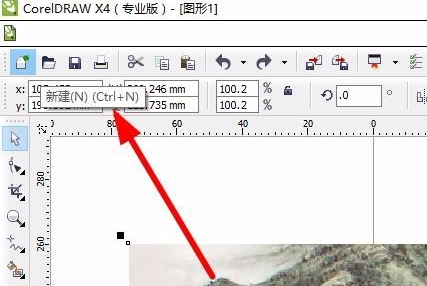
然后倒入需要处理为水墨效果的图片,点击文件----导入命令,导入的图片如果是清晰度不叫高的图片就不建议直接复制粘贴了,这样有损画质。
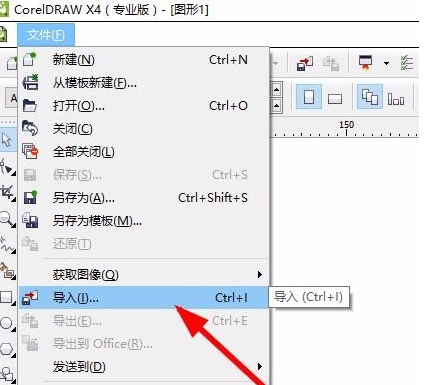
这个时候,鼠标的指针形状就发生了变化如图所示,需要手动的拖动来确定导入到cdr中图片实际大小,拖动的范围是多大,导入的图片就是多大的。
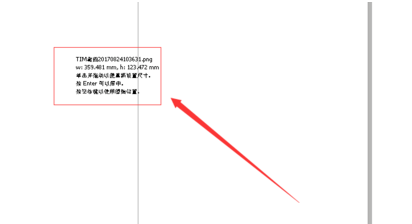
在导入的图片上右键----快速素描,或者其他描摹的类型都是可以的,根据画面的质感和需要的效果。
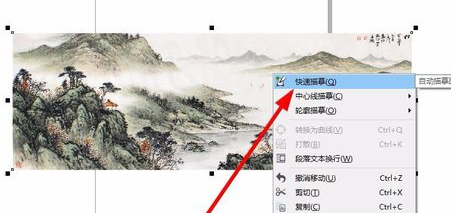
在描摹的参数设置里边,可以一边调整数值,一边在左侧预览对比窗口进行查看,觉得效果ok了就点击确定,系统开始进行处理即可。
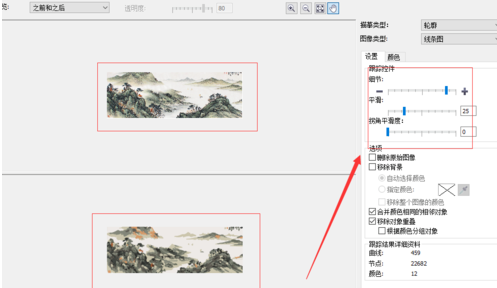
处理前后图片的对比,同样道理。如果是其他内容的图片,使用描摹命令设置功能参考值一样可以达到这样的效果的。

上文就是小编讲解的利用cdr制作出水墨画的具体步骤,大家都知道了吗?
关于《利用cdr制作出水墨画的具体步骤》相关问题的解答花零小编就为大家介绍到这里了。如需了解其他软件使用问题,请持续关注国旅手游网软件教程栏目。
版权声明:本文内容由互联网用户自发贡献,该文观点仅代表作者本人。本站仅提供信息存储空间服务,不拥有所有权,不承担相关法律责任。如果发现本站有涉嫌抄袭侵权/违法违规的内容,欢迎发送邮件至【1047436850@qq.com】举报,并提供相关证据及涉嫌侵权链接,一经查实,本站将在14个工作日内删除涉嫌侵权内容。
本文标题:【利用cdr制作出水墨画的具体步骤是[利用cdr制作出水墨画的具体步骤是什么]】
本文链接:http://www.citshb.com/class286063.html
